Amazons Live TV-Streaming wird immer besser. Anfang dieses Jahres hat das Unternehmen neue Live-TV-Optionen hinzugefügt, die Sie über Alexa ansehen können, darunter Bloomberg TV+, People TV und ET Live. Kombinieren Sie das mit einer Echo-Show und Sie können Live-Nachrichten verfolgen, während Sie in der Küche arbeiten, an Ihrem Schreibtisch sitzen oder sich auf den Tag vorbereiten.
Inhalt
- Wählen Sie die richtige Echo Show für Sie
- Navigieren Sie zu Nachrichtenkanälen
- Finden Sie die richtige Live-Nachrichtenoption für Sie
- Legen Sie einen bevorzugten Nachrichtensender fest
Empfohlene Videos
Einfach
10 Minuten
Echo-Show
Wir zeigen Ihnen, wie Sie diese Live-Nachrichtenoption aktivieren und alle verfügbaren Optionen anzeigen.

Wählen Sie die richtige Echo Show für Sie
Alexa kann einige Nachrichtenbesprechungen alleine abwickeln, aber wenn Sie Live-Nachrichten, insbesondere Live-Nachrichtenvideos, möchten, dann brauchen Sie eine Echo Show, eine davon Modelle mit Touchscreen.
Die gute Nachricht ist, dass es viele Echo Shows gibt, sodass Sie leicht ein Modell finden können, das zu Ihren Plänen passt. Das Neueste
Echo Show 15 ist groß genug, um einen kleinen Fernseher nachzuahmen und kann bei Bedarf wie ein Porträtrahmen an der Wand montiert werden. Der Echo Show 10 ist eine kleinere Version, die sich jetzt drehen kann, um Ihnen zu folgen, während Sie sich im Raum bewegen, sodass Sie das Geschehen im Auge behalten können. Kleinere Versionen wie die Echo Show 8 eignen sich gut als Desktop-Begleiter neben Ihrem Computer oder um Live-Nachrichten direkt an Ihrem Bett zu erhalten, wenn Sie morgens aufwachen.Nachdem Sie eine Echo Show eingerichtet und angemeldet haben, können Sie auf Live-Nachrichten zugreifen.
Navigieren Sie zu Nachrichtenkanälen
Der einfachste Weg, sich die Live-Nachrichtenoptionen von Alexa anzusehen, besteht darin, sich Ihrem Echo Show zu stellen und zu sagen: „

Finden Sie die richtige Live-Nachrichtenoption für Sie
Schritt 1: Tippen Sie während der Wiedergabe der ersten Live-Nachrichtenoption auf den Bildschirm Ihres Echo Show. In der unteren Hälfte des Bildschirms werden dann alle verfügbaren Optionen für Live-Nachrichten angezeigt, sodass Sie die gewünschte Quelle auswählen können.
Schritt 2: Wischen Sie in Ihrer Show nach links, um weitere App-Optionen anzuzeigen.
Hier finden Sie viele beliebte Nachrichtenquellen, darunter NBC, NPR, CBS, CNN, Bloomberg TV und mehr. Sie können auch am Ende der Liste „Alle Kanäle“ auswählen, um die gesamte Anzahl der verfügbaren Live-Nachrichtenoptionen anzuzeigen. Beachten Sie, dass nicht alle Live-Apps allgemeingültig sind Nachrichten-Apps. Es gibt spezielle Optionen wie People TV, ET Live, WSJ und andere, wenn Sie sich auf Unterhaltungsnachrichten, Finanzen usw. konzentrieren möchten. Die vollständige Liste ist auf jeden Fall einen Blick wert.
Verwandt
- Die besten intelligenten Terrassenleuchten unter 100 $
- So synchronisieren Sie Ihre Alexa-Geräte
- Kann ein intelligentes Sprinklersystem Ihnen helfen, weniger Wasser zu verbrauchen?
Schritt 3: Wenn Sie sich eine bestimmte Live-App ansehen, werden Sie feststellen, dass dort beides steht Live-Video oder Audio. Nur die mit Live-Video Haben Sie Echtzeitnachrichten, die Sie ansehen können. Sie können jedoch jedes davon verwenden Audio Nachrichten-Apps auch. Sie werden ihre neuesten Nachrichten abspielen, aber Sie erhalten keinen Live-Video-Feed für sie.
Schritt 4: Wenn Sie mit dem Ansehen der Live-Nachrichten fertig sind, können Sie etwas sagen wie „Alexa, höre mit den Live-Nachrichten auf“ und das Streaming wird beendet.
Legen Sie einen bevorzugten Nachrichtensender fest
Wenn Sie Ihren bevorzugten Live-Nachrichtensender auf Ihrem Echo Show gefunden haben, möchten Sie ihn wahrscheinlich zur Standardoption machen, damit Sie nicht jedes Mal dorthin navigieren müssen. Glücklicherweise gibt es eine Möglichkeit, es einzurichten.
Schritt 1: Öffnen Sie die Alexa-App auf Ihrem bevorzugten Gerät (es ist immer eine gute Idee, sie zu aktualisieren).
Wählen Einstellungen. Im Einstellungen Menü, gehen Sie zu Nachricht.
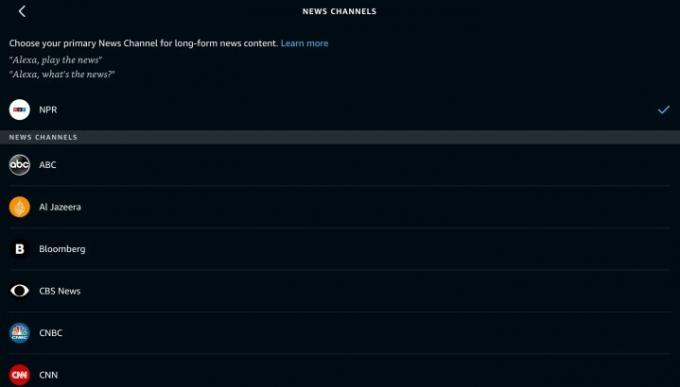
Schritt 2: In Nachricht, die erste Option wird sein Mein Nachrichtenkanal. Wählen Sie dies aus und wählen Sie dann eine der Live-Nachrichtenfähigkeiten als Ihre Standardfähigkeit aus.
Wenn Sie Ihrem Echo Show den Live-Nachrichtenbefehl erteilen, sollte er mit dieser App starten. Nicht alle Live-Nachrichtenvideos, die Alexa anbietet, werden hier angezeigt, aber Sie haben eine Reihe von Optionen. Wenn Sie Ihre Lieblingsoption nicht in der Liste finden, können Sie außerdem jederzeit einen Kanal in Ihren Sprachbefehlen angeben, z. B. „
Schritt 3: Die neueren Echo Shows können ebenfalls verwendet werden Visuelle ID wenn Sie es aktivieren. Dadurch kann Alexa erkennen, wer sich die Echo Show ansieht und auf Nachfrage seinen bevorzugten Live-Nachrichtensender abspielen. Es ist nicht notwendig, kann aber in manchen Situationen nützlich sein.
Keine Lust auf Live-Nachrichten? Schauen Sie sich unseren Leitfaden an So richten Sie Alexas Flash-Briefings einDabei handelt es sich um hervorgehobene Zitate aus verschiedenen Nachrichtenquellen, die Sie kuratieren können, um über die neuesten Schlagzeilen auf dem Laufenden zu bleiben.
Empfehlungen der Redaktion
- Die beste Smart-Home-Technologie für Ihr Wohnheim
- So speichern Sie ein Video auf Google Home
- So erstellen Sie einen Raum in Google Home
- Diese intelligente Glühbirne ist mit Google Home und Alexa kompatibel und kostet heute 7 US-Dollar
- Normalerweise 229 $, Walmart hat die Google Nest Video Doorbell für 80 $
Werten Sie Ihren Lebensstil aufDigital Trends hilft Lesern mit den neuesten Nachrichten, unterhaltsamen Produktrezensionen, aufschlussreichen Leitartikeln und einzigartigen Einblicken, den Überblick über die schnelllebige Welt der Technik zu behalten.



